El usuario tavo dejó hoy un tutorial en nuestro foro, tutorial que publico acá pues lo merece 😀
———————————————————————————————
Como lo prometido es deuda ,ayer en el IRC prometí a KZKG^Gaara hacer este tutorial sobre como crear nuestro userbar animado en Gimp.
Pido disculpas por las capturas en inglés, ya que lo utilizo en ese idioma porque me resulta práctico a la hora de seguir tutoriales
Lo primero que haremos es abrir Gimp y seleccionamos el color de frente con el siguiente valor:
Como se ve en la captura el valor debe ser fcfdfe ,de este modo el fondo quedará a tono con la estética del foro.
Luego vamos a la pestaña Archivo > Nuevo y en la ventana que aparece elegimos estas dimensiones:
El valor horizontal debe ser 450 y 60 para el vertical (de todas maneras pueden hacerlo de acuerdo a sus preferencias). También en Opciones Avanzadas deben elegir color de frente como fondo.
El paso siguiente es utilizar la herramienta de texto para escribir el contenido que tendrá el userbar, en mi caso utilizo la frase: <° DesdeLinux User .cuando hayan escrito el texto sobre esa misma capa dan click derecho > alfa a selección. Con el texto seleccionado tomamos la herramienta de mezcla (degradado) ,en mi caso utilizo blue glow, pero pueden usar el que prefieran. Rellenan la selección con el degradado quedando de este modo:
A continuación duplicaremos la capa de texto 14 veces para así lograr 15 capas idénticas:
El marcador A indica donde se debe hacer click para duplicar la capa seleccionada
A partir de ahora trabajaremos con esas capas ,agregando filtros y transparencias
*El primer paso es trabajar desde la capa 1 a la 4 inclusive yendo a Filtros > Desenfoque > Desenfoque Gaussiano y los valores a utilizar son los siguientes para cada capa:
En la capa 1 configuración de los filtros:
Horizontal: 12 px
Vertical: 12 px
En la capa 2 configuración de los filtros:
Horizontal: 9 px
Vertical: 9 px
En la capa 3 configuración de los filtros:
Horizontal: 6 px
Vertical: 6 px
Para la capa 4 configuración de los filtros:
Horizontal: 3 px
Vertical: 3 px
* Como segundo paso trabajaremos desde la capa 11 a la 15 (inclusive),es decir con las últimas cinco capas.Antes que nada debemos alinear estas 5 últimas capas a las dimensiones de la imagen,esto es importante para conseguir el efecto deseado,de este modo: pestaña Capas > Alinear al tamaño de la imagen. Luego renombramos una por una las capas con números dando doble click sobre la capa cambian su nombre por números
El filtro que utilizaremos en las capas es Filtro > Desenfoque > Desdenfoque de movimiento y lo aplicaremos de la siguiente manera para cada capa y un duplicado que crearemos para cada una de ellas:
Duplica la capa 11.
Configuración de los filtros,para duplicado y capa original respectivamente:
Copia
Longitud: 10
Ángulo: 0Capa original
Longitud: 10
Ángulo: 180
Se combinan una capa 11 y la copia(click derecho sobre la copia de capa 11 y eligen combinar hacia abajo)
Duplica la capa 12.
Configuración de los filtros:
Capa Original
Longitud: 20
Ángulo: 0
Duplicado
Longitud: 20
Ángulo de visión: 180
Se combinan una capa 12 y la copia.
Duplica la capa 13.
Configuración de los filtros:
Capa Original
Longitud: 30
Ángulo: 0
Duplicado
Longitud: 30
Ángulo de visión: 180
Se combinan una capa 13 y la copia.
Duplica la capa de 14
Configuración de los filtros:Capa Original
Longitud: 40
Ángulo: 0
Duplicado
Longitud: 40
Ángulo de visión: 180
Se combinan una capa 14 y la copia.
Duplica la capa de 15
Configuración de los filtros:Capa original
Longitud: 50
Ángulo: 0
Duplicado
Longitud: 50
Ángulo de visión: 180
Se combinan una capa 15 de la copia.
Lo que haremos ahora es modificar la opacidad de las capas con estos ajustes:
1 a 60%
2 a 70%
3 a 80%
4 a 90%
11 a 90%
12 a 80%
13 a 70%
14 a 60%
15 a 50%
Vamos a seleccionar a continuación nuestra capa de fondo para duplicarla cuatro veces quedando cinco capas idénticas. Subimos el último fondo duplicado por encima de nuestra capa 1 (con la flechita hacia arriba en el navegador de capas junto al marcador A).
Volvemos a duplicar y la subimos encima de la capa 2 y así sucesivamente dejando fondos intercalados entre las capas de texto de este modo:
Ahora vamos a archivo>guardar como y nombran al archivo con la extensión .gif al final por ejemplo :userbar.gif .
En la ventana que aparece es importante que marquen la opción:
Guardar como Animación
Luego pulsamos exportar para luego aceptar.
Navegamos hasta nuestro archivo y debería quedar algo así:
Espero que les resulte útil y se entienda bien,cualquier duda no duden en consultarme,dejo otro ejemplo de resultados que se pueden lograr:
Si notan en el segundo banner edité los tiempos de permanencia en fotogramas….lo agregaré luego ,no es tan complejo.
Saludos!
———————————————————————————————
Muchas gracias a tavo por este excelente tutorial, el resultado es super chulo jaja… y, que sepa que si quiere poner tutoriales acá de Gimp, artículos o lo que considere interesante, será un honor para nosotros 😀
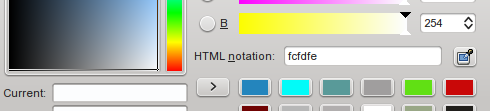


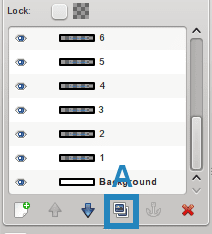
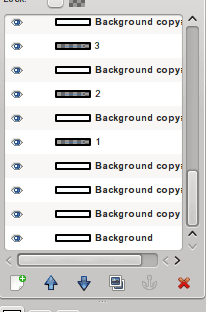
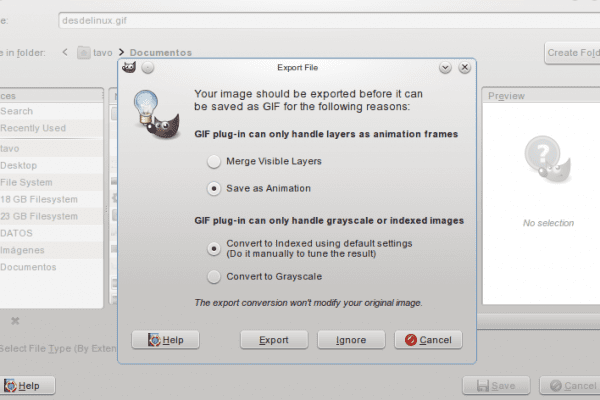


Pole!!!!
Tengo que porbar eso del Gimp!!!
A ver si esta semana puedo 😉
¿Qué significa eso de «pole» y en qué país(es) lo usan?
Ah, ¿y cómo lo pronuncian?
pole = soyez le premier = el primero en comentar
Pole viene de pole position.
https://es.wikipedia.org/wiki/Pole_position
Interesante O.O se aprenden cosas nuevas por aquí 🙂
interesante! no me sabia ese dato
¿Y la pronunciación? ¿»pole», «poul», «pol»?
Muchas gracias @ KZKG^Gaara por publicarlo,el honor es mio por tener la oportunidad de difundir sobre Gimp.Una gran herramienta que muchas veces es menospreciada injustamente..
Trataré de aportar los fines de semana algún que otro tutorial,es lo menos que puedo hacer en agradecimiento a este gran programa .Yo vengo desde Photoshop y al principio costó adaptarme al cambio pero valió la pena el esfuerzo.
También hago algunas cosas en Blender pero aun estoy algo verde….falta práctica jeje
Reitero mis felicitaciones por el trabajo que realizan en esta página.
Gracias, Tavo, excelente tutorial. Aunque no sé nada de diseño gráfico, GIMP es una herramienta muy práctica y que me ha ayudado en muchas situaciones. Gracias a ella, aprendí a crear logos sencillos pero muy bonitos; tiene muchas plantillas y efectos para logos. Me gustaría poder aprender más de esta herramienta. Ojalá puedas seguir compartiendo más conocimientos en este blog. Saludos.
Gracias a vos por comentar Carlos ….con la práctica te vas familiarizando con el programa .Yo creo que el punto en contra de Gimp es que no hay tanta difusión sobre el programa y pocos tutoriales .Tenés la posibilidad de añadirle muchos plugins que automatizan las tareas ,cosa que en Photoshop también es posible pero las extensiones que realmente valen la pena son costosas
.
Uy, no sabía ni que había extensiones para Photoshop, ni me imaginaba que dichas extensiones pudieran ser costosas. Espero que podamos disfrutar de otro de tus tutoriales, muchas gracias.
guau lo hare ahora mismo O.O saludos
Se agradece, me viene bien para practicar con el gimp.
Gracias por la guia tavo de poco se va aprendiendo como hacer cosas con GIMP
Saludos
Genial 😀 Cuando tenga tiempo lo pruebo.
Genial cuando me interese el diseño gráfico lo pruebo XD
Buen tuto, pero hay un pero:
Las userbars (al menos la inmensa mayoría) son de 350×19, por lo que esta excede el tamaño. Ojo, no estoy en contra de las dimensiones para la userbar de este tuto, solo quería aclarar este punto (que yo también hago userbars).
Vale la aclaración ,es cierto por lo general el userbar es mas chico .La animacion se puede hacer con cualquier tamaño de plantilla ,lo que no afecta el resultado final.El tamaño encajaría mas para un banner o firma
Firmas animadas para foros, que buenos recuerdos …
Buen manual, me gusta el efecto que se consigue. Le diré a Ren que me haga una de Trisquel xD
Bueno, quizá y yo mismo lo haga que no pierdo nada con intentarlo 😉
Saludos.
Esta genial +1